AIサマリー
WordPressのフォームからGoogle Sheetsとの連携を解除したいですか?WPFormsにはGoogle Sheetsアドオンとの接続を解除するオプションがあります。
このチュートリアルでは、特定のフォームまたはサイトからのGoogle Sheets接続を完全に切断する方法を説明します。
注:このガイドに従うには、Google Sheetsアドオンをサイトにインストールし、設定する必要があります。
個別フォームの接続を解除する
アカウントを切断することなく、単一のフォームの Google Sheets 接続を無効にしたい場合は、フォームビルダーから行うことができます。
接続を解除したいフォームを開きます。フォームビルダーで、設定 " Google Sheetsと進み、アドオンの設定ページにアクセスします。
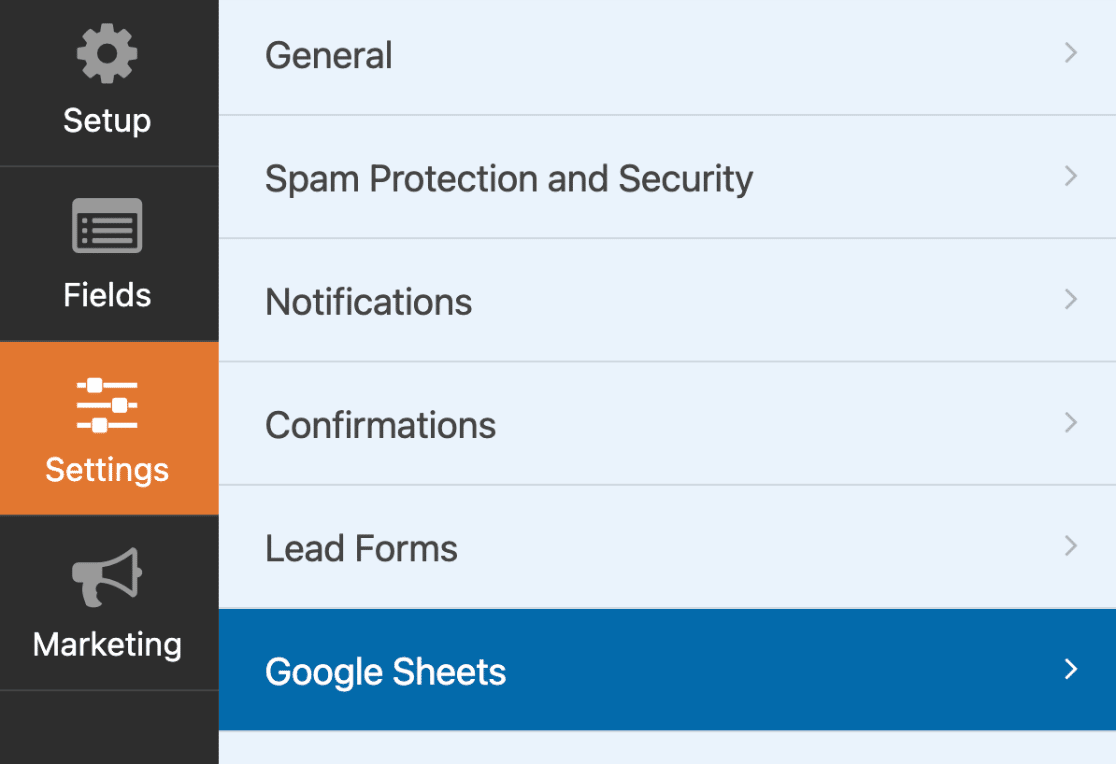
接続を削除するには、接続名の横にあるゴミ箱アイコンをクリックします。
![]()
選択を確認するオーバーレイが表示されます。OK]をクリックして続行し、接続を削除します。
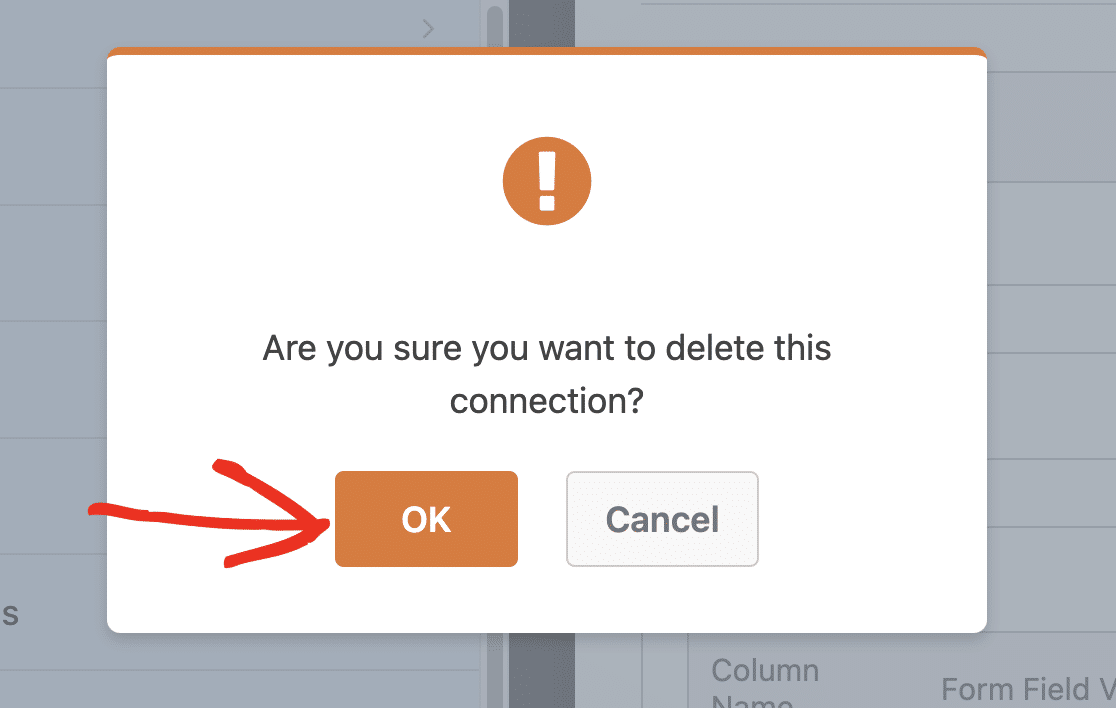
Google Sheetsとの接続を解除する
Google SheetsアドオンをWordPressサイトから切り離したい場合は、WPForms " Settingsにアクセスしてください。次に統合タブを選択します。
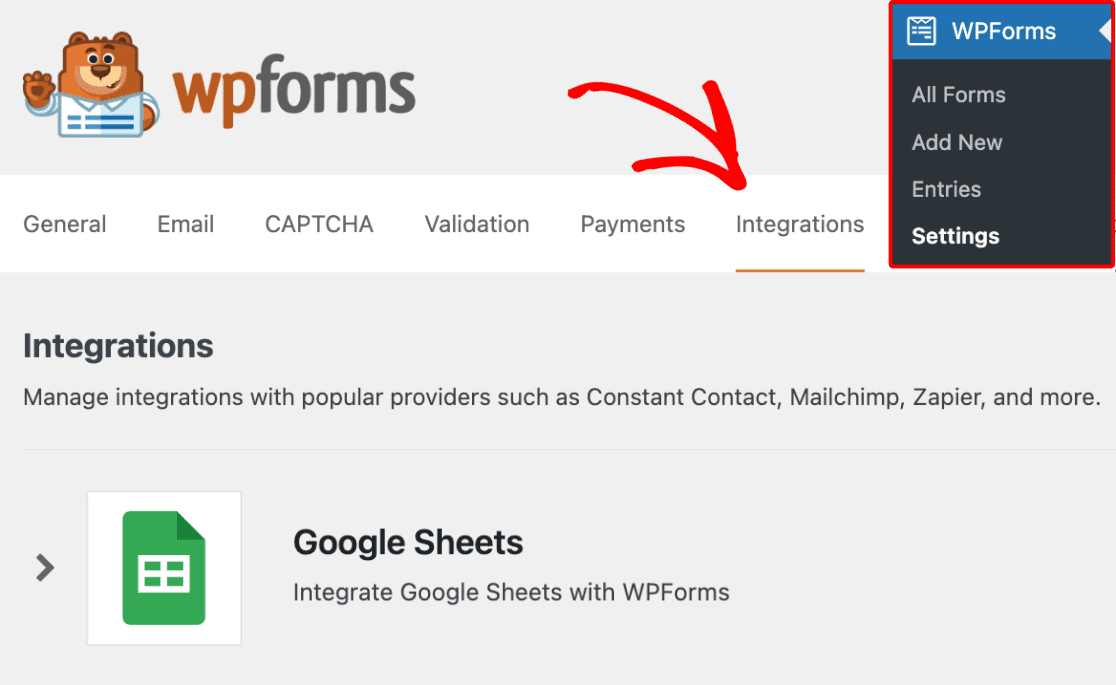
次に、Google Sheetsアドオンをクリックしてオプションを開きます。接続を解除するには、Disconnectリンクをクリックします。
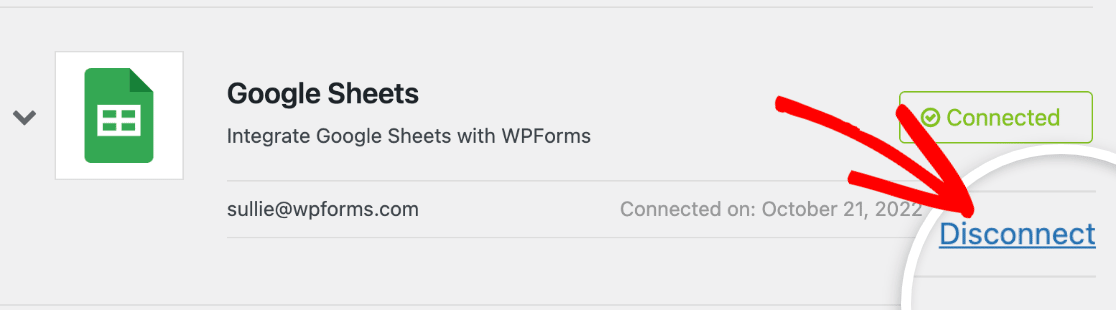
選択を確認するオーバーレイが表示されます。OKをクリックしてアカウントを切断してください。
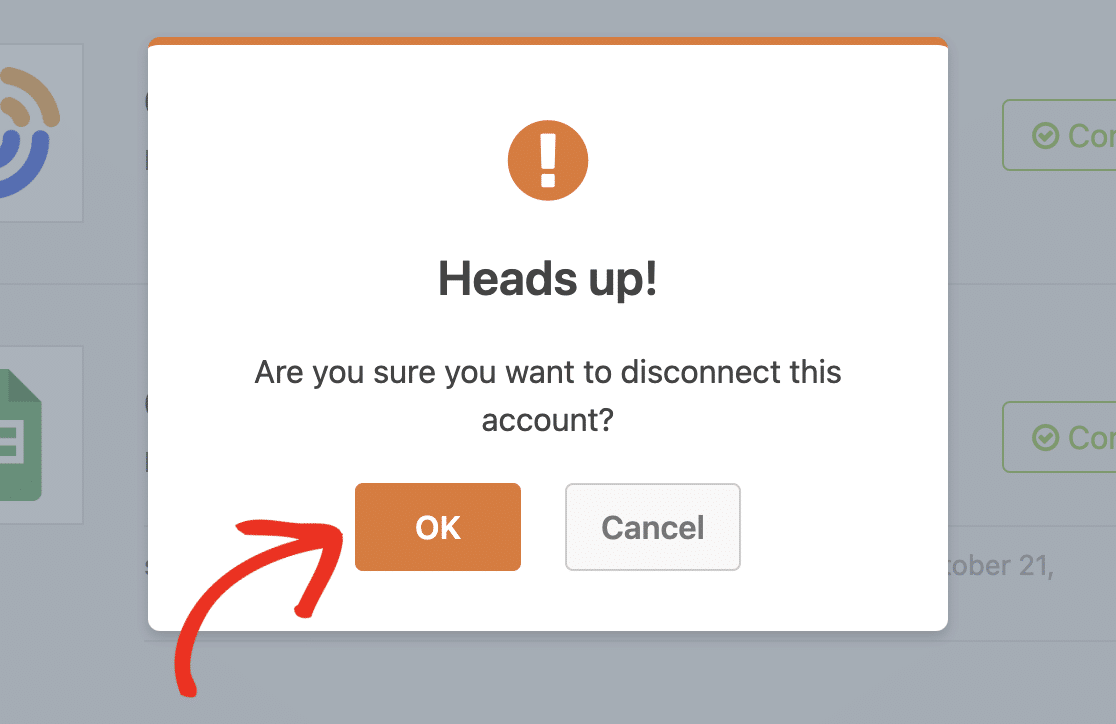
注意:Google Sheetsアドオンからアカウントを切断すると、個々のフォームで設定したすべての接続も削除されます。
以上です!これでWPFormsでGoogle Sheetsの接続を切断する方法がわかりました。
次に、フォームに入力したユーザーをメールマガジンに追加したいですか?弊社のマーケティング統合チュートリアルには様々なEメールサービスプロバイダの詳細が記載されています。
